手作りのぬくもりを大切に、あなたの常識を揺さぶる丁寧に仕上げた記事をお楽しみください。
最終更新:2024年11月7日
あなたはまだ、日常業務であちこちのファイルを探し回っていますか?なぜ、その無駄な時間を終わらせないのでしょうか?
 |
| SharePointの使い方 |
かつて私も、プロジェクトごとに散乱するドキュメントに頭を悩ませていました。必要な情報が見つからず、締め切り間際のパニックを何度も経験しました。しかし、SharePointに出会ってから状況は一変。チーム全員が同じ場所で作業し、情報も整理され、驚くほど効率が上がりました。
考えてみてください。もし、あなたがこのツールを使えば、無駄なストレスから解放され、重要な仕事に集中できるのです。 使わなければ、情報を探し回るたびに、貴重な時間と信頼を失い、結果としてチームの成果が低下する恐怖が待っています。
こちらは読まれましたか? 5つのノート管理ツールを徹底比較!あなたに最適なのは?
SharePointの使い方:初心者から中級者への完全ガイド
1. はじめに
SharePointは、Microsoftが提供する強力なクラウドベースのプラットフォームです。特にビジネスの現場では、ドキュメント管理やチームコラボレーションの効率を大幅に向上させるツールとして広く利用されています。あなたがもし、日常業務でファイルの共有やプロジェクトの進行をスムーズに進めたいと考えているなら、SharePointはまさに理想的なツールです。
なぜSharePointを使うべきなのでしょうか? その答えは、クラウドベースの柔軟性、チームのコラボレーションを促進する機能、そして情報の一元管理にあります。
この記事では、SharePointの基本から応用までを徹底的に解説します。これを読めば、日常業務での活用方法が具体的にイメージでき、すぐに実践に移せるはずです。
2. SharePointの基本機能
SharePointの概要
SharePointは、企業内での情報共有、ファイル管理、コラボレーションを支援するプラットフォームです。これにより、ユーザーは複数のプロジェクトやチームにまたがってスムーズに作業でき、情報の分散を防ぎます。
クラウドベースの利点
SharePointはクラウドベースで動作するため、オフィス内外問わずどこからでもアクセス可能です。また、リアルタイムでのドキュメントの共同編集ができるため、チームでの作業が大幅に効率化されます。さらに、クラウドにあるデータは常に自動でバックアップされ、セキュリティも万全です。
ドキュメント管理
ドキュメントライブラリの使用方法
SharePointのドキュメントライブラリでは、組織全体でファイルを一元管理し、簡単にアクセスできます。新しいライブラリを作成してファイルをアップロードするだけで、誰でも閲覧や編集が可能になります。ドラッグ&ドロップでの操作も簡単で、初心者でもすぐに使いこなせます。
ドキュメントの共有と権限設定
ファイルをチーム外部のメンバーと共有したいときも、SharePointなら簡単です。リンクを発行して共有する際、閲覧のみや編集権限など、ユーザーごとにアクセス権限を細かく設定できます。これにより、機密情報が誤って編集されるリスクを回避できるため、安心して利用できます。
3. SharePointでのチームコラボレーション
サイトの作成とカスタマイズ
SharePointでは、簡単にチーム専用のサイトを作成し、プロジェクトや情報を一箇所にまとめることができます。さらに、デザインのカスタマイズも可能で、ロゴやカラーを企業のブランドに合わせることで、一貫性のあるプロフェッショナルな印象を与えられます。
コミュニケーションサイトとチームサイト
コミュニケーションサイトは、主に情報発信を目的としたサイトです。企業全体のニュースやプロジェクトの進捗報告など、組織全体に向けて情報を一方向に共有する際に便利です。
チームサイトは、メンバーが双方向にやり取りし、リアルタイムでコラボレーションできるサイトです。プロジェクトごとに専用サイトを作成し、ファイルの共有やタスク管理を行うのに最適です。
それぞれの違いと使い分け
コミュニケーションサイトは情報共有がメインで、チームサイトは共同作業がメインです。情報発信ならコミュニケーションサイト、複数人での共同作業が必要ならチームサイトを使うと効果的です。
4. SharePointの高度な機能
ワークフローの自動化
SharePointのワークフロー機能を使えば、承認プロセスやタスクの進捗管理を自動化できます。例えば、ドキュメントの承認フローを設定することで、複数の上司に自動的にレビュー依頼を送り、最終承認が得られるまで進行状況を追跡できます。この機能を使うことで、手作業での手間を省き、業務効率をさらに向上させることができます。
SharePointとMicrosoft 365の統合
OutlookやTeamsとの連携方法
SharePointはMicrosoft 365と深く統合されています。Outlookから直接ドキュメントをSharePointにアップロードしたり、Teamsでの会話中に関連ファイルを瞬時に共有したりすることが可能です。このように連携することで、異なるツール間の行き来が不要になり、作業がシームレスに進行します。
OneDriveとの違いと連携
OneDriveとSharePointの違いを知っておくことも重要です。OneDriveは主に個人用のクラウドストレージであり、SharePointはチームや組織全体でのファイル共有に適しています。ただし、OneDriveのファイルをSharePointに共有することもできるため、使い分けることで最大限に効率化が図れます。
5. 効率的なSharePointの使い方のヒント
ファイル検索のコツ
SharePointには強力な検索機能がありますが、コツを知っておくとさらに効率よく使えます。例えば、特定のフォルダだけでなく、サイト全体からキーワードで検索できることや、フィルター機能を使って日付や編集者別に絞り込むことができます。
バージョン管理の活用
SharePointでは、すべてのドキュメントにバージョン履歴が自動で保存されます。これにより、過去のバージョンに簡単に戻すことができ、誤ってファイルを上書きしてしまっても安心です。バージョン管理をしっかり活用することで、常に最新かつ正確な情報をチームで共有できます。
セキュリティとバックアップ
SharePointは、Microsoftの強固なセキュリティに守られています。権限設定に加え、データは自動的にバックアップされ、万が一のデータ損失にも迅速に対応できます。また、機密情報を含むファイルには、パスワード保護やリンクの有効期限を設定することも可能です。
6. まとめ
SharePointは、情報共有やチームコラボレーションのための強力なツールです。基本的なドキュメント管理から高度なワークフローの自動化まで、多くの機能が備わっており、業務効率の向上に大いに役立ちます。
この記事を参考にして、まずは自分の業務にどの機能が役立つかを考えてみてください。そして、少しずつ機能を活用しながら、SharePointを最大限に活かしてチームの生産性を向上させてください。
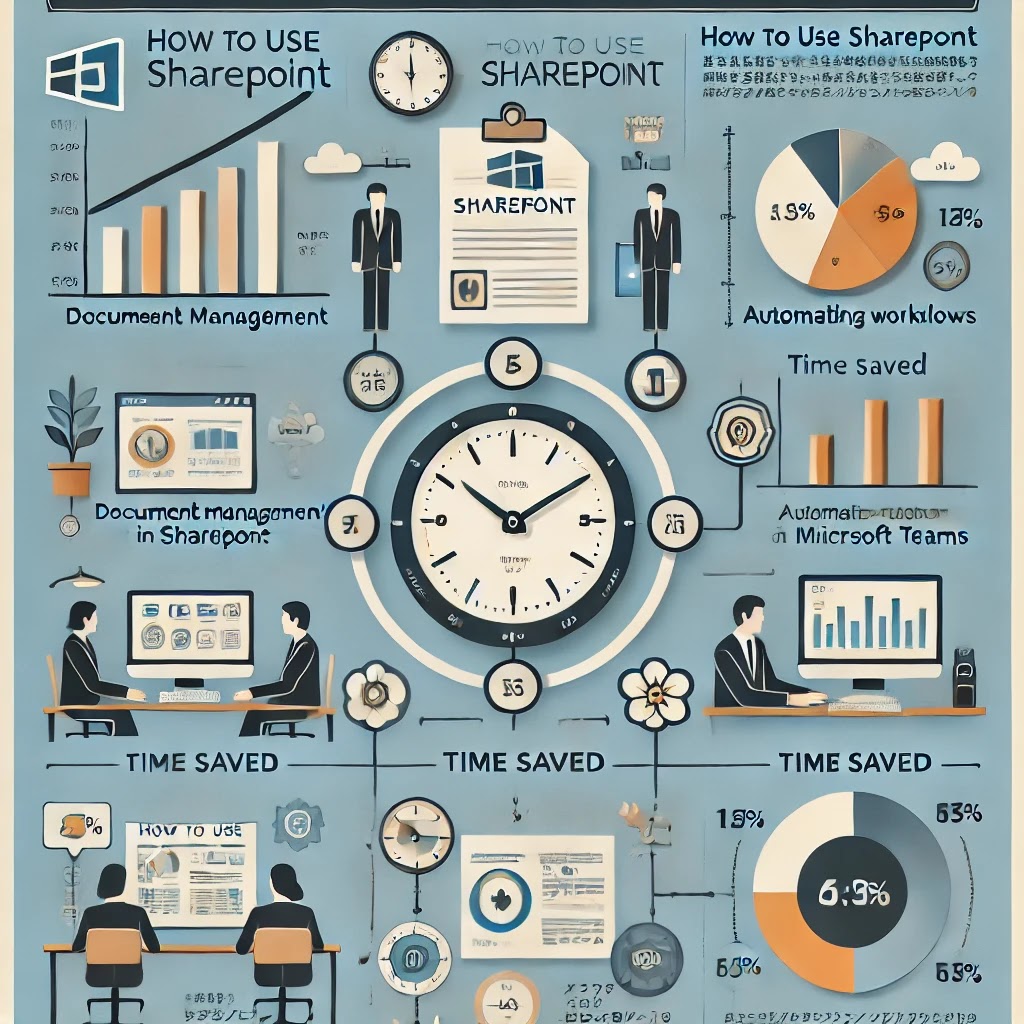 |
| このインフォグラフィックは、SharePointの効果的な利用方法を視覚的に説明しています。 |
SharePoint機能の比較:活用シナリオ別ガイド一覧
--小休止:お知らせとお願い--
この記事が少しでもお役に立てば幸いです。
当サイトは、専門知識を持つ著者達が、独自の視点で価値ある情報と体験を提供しています。再訪問とブックマークをぜひお願いします。
このサイトが気に入ったら、応援ボタンを押してください!😊
あなたの応援がサイト運営の励みになります。
以下は、SharePointの主要機能とその活用シナリオを簡潔にまとめた一覧表です。あなたのニーズに合った機能をすぐに確認できます。
| 機能 | 用途 | おすすめシナリオ | 備考 |
|---|---|---|---|
| ドキュメントライブラリ | ファイルの管理、共有、共同編集 | チームプロジェクト、部門間の連携 | バージョン管理機能が強力 |
| コミュニケーションサイト | 情報共有と一方向の情報発信 | 会社全体へのお知らせ、重要な告知 | 組織全体の一貫性を保つ |
| チームサイト | プロジェクトの進行管理、タスクの共有 | 小規模チームでの共同作業、プロジェクト管理 | メンバー間でリアルタイムのやり取りが可能 |
| ワークフロー自動化 | 定期タスクの自動化、プロセスの標準化 | ドキュメント承認、タスクの進捗管理 | 効率的な業務運営に役立つ |
| PowerApps統合 | 業務専用アプリの作成、カスタマイズ | 特定の業務フローを持つプロジェクト | プログラミング知識が不要 |
| Teamsとの連携 | チャット、ドキュメント共有の統合 | チームでのチャットや会議、リアルタイム編集 | 簡単にファイル共有が可能 |
| OneDriveとの連携 | 個人用ファイルのクラウド管理、共有 | 個人の作業ファイル管理、簡易バックアップ | SharePointとシームレスに連携 |
| ファイル検索機能 | 高速検索、フィルタリング | 複数プロジェクトでの情報管理 | 検索フィルターのカスタマイズが可能 |
この表を使って、SharePointの機能を状況に応じて活用する方法を確認できます。
SharePoint活用法:無限の可能性を引き出す次の一歩
SharePointは、単なるドキュメント管理ツールではありません。それは、情報を管理し、チーム全体のコラボレーションを強化し、さらには業務のあらゆる側面を革新するための強力なプラットフォームです。しかし、あなたはまだその真の力を完全に引き出せていないかもしれません。
ここでは、一般的な「使い方」にとどまらない、他にはない視点からSharePointの活用法を掘り下げ、組織やプロジェクトの生産性をさらに向上させる具体的な方法を紹介します。
あなたの未来:情報が整理され、チームは一体感を持ち、すべてがスムーズに動く
想像してください。情報が自然と整理され、必要な情報が瞬時に手に入る。チームメンバーが迷うことなく作業に集中でき、無駄な手戻りがない。SharePointはその未来を現実にするためのカギを握っています。
SharePointを仕事の「脳」にする:オートメーションとAIを最大限活用する
SharePointはただのデータ保管庫ではなく、あなたのビジネスの「脳」として機能します。AI(人工知能)とオートメーション機能を活用することで、無駄な反復作業を排除し、業務の流れを自動化することができます。
例えば、定期的な報告書の提出やレビューをSharePointのフローで自動化すれば、手作業のプロセスを大幅に削減できます。まるで見えない手が仕事を処理しているかのように、重要なタスクが自動的に進行し、あなたはもっとクリエイティブで重要な業務に集中できます。
未来を見据えた解決策
「でも、AIなんて難しそう…」と思われた方、安心してください。Microsoftは直感的で使いやすいツールを提供しており、SharePointのAI機能は誰でも簡単に活用可能です。
情報が流れる河に乗る:SharePointのインテリジェントインサイト機能で見逃さない
膨大な情報の海に溺れることなく、SharePointのインテリジェントインサイト機能を活用して、適切な情報を手に入れる方法をご紹介します。この機能は、ユーザーが頻繁に使用するドキュメントや重要なファイルを学習し、推奨コンテンツを提供します。いわば、SharePointがあなたの「情報コンシェルジュ」となり、重要なものを見逃さないよう支援してくれるのです。
重要なのは、ただ情報を集めるだけではなく、適切なタイミングで適切な情報を手に入れることです。これにより、意思決定のスピードと精度が格段に向上します。
チームを真に一体化させる:SharePointとPowerAppsでカスタムツールを作成
どの組織も、それぞれ異なるニーズやフローを持っています。そこで、SharePointとPowerAppsを組み合わせて、チーム専用のカスタムアプリを作成することができます。これにより、特定の業務に最適化されたワークフローを構築でき、無駄な作業やすれ違いを大幅に減らすことが可能です。
一歩進んだカスタマイズの力
標準の機能に頼るだけではなく、チームの働き方に合わせたオリジナルのツールを開発すれば、生産性は飛躍的に向上します。プログラミングスキルがなくても、PowerAppsを使えば簡単にカスタマイズできます。
課題と失敗から学んだ教訓:情報のカオスを整えた体験談
私は以前、あるプロジェクトで数百件ものファイルと無数のメールのやり取りに追われていました。毎日、重要な情報を探すのに貴重な時間を浪費し、プロジェクトは進むどころか混乱する一方。まさに「情報のカオス」でした。
そこで、SharePointを活用してすべての情報を整理し、タスクごとにアクセス権限を設定しました。結果、プロジェクトは一気にスムーズに進み、チームメンバー全員が必要な情報に迷わずアクセスできるようになりました。この変化は、まさにゲームチェンジャーでした。
FAQ: SharePointの高度な使い方
Q1: SharePointとメール、どちらが効率的ですか?
A1: メールは「探す」時間が長くなる一方、SharePointは「必要な情報が待っている」場所です。メールはもう古代の連絡手段に感じるでしょう!
Q2: SharePointの自動化機能って使いやすいですか?
A2: オートメーションと聞くと、まるでSFのように感じますが、SharePointの自動化機能はボタン一つで完了します。魔法のように!
Q3: ドキュメント管理以外に何ができるの?
A3: SharePointはドキュメント管理だけではなく、チームのバーチャルオフィスでもあります。まるでオフィスの外でも隣のデスクに座っているような感覚です!
Q4: 複数のプロジェクトを同時に管理できますか?
A4: SharePointなら可能です。まるで「プロジェクトの高速道路」を運転しているかのように、複数のプロジェクトをスムーズに切り替えられます。
Q5: SharePointは難しいツールではないですか?
A5: 難しいと感じるのは最初だけ。慣れれば、自転車に乗るように自然に使えるようになります。いや、自転車より簡単かも!
失敗からの学び:変化を受け入れて成功を手に入れた話
初めてSharePointを導入した時、チーム内では「こんなツール、本当に使えるの?」と疑問の声が上がりました。しかし、ドキュメントの一元管理を試したところ、ファイル探しのストレスがなくなり、すぐに全員がその効果を実感しました。今では、SharePointなしでは考えられないほど、私たちのワークフローが劇的に改善されました。
まとめ:SharePointが開く未来、そして次の行動へ
想像してください。完璧に整理された情報の中で、すべてがスムーズに動くチーム。時間に追われることなく、あなたが本当に価値を生み出すことに集中できる環境が手に入るのです。SharePointの活用は、ただの業務改善ではありません。それは、あなたのビジネス全体を一歩先に進めるための力強いツールです。
そして、ここで考えてみてください。なぜ、今までその可能性を見逃してきたのでしょうか?すでに手にしているこのツールの本当の力を引き出すため、何をすべきか、もう決めましたか?
お時間があれば、こちらも読んでみてください.. Confluenceの使い方|7つのコツで本当に効率化できる?



